Cách bật tin nhắn trong iCloud trên máy Mac (09.15.25)
Sau khi ra mắt High Sierra, Messages đã có sẵn cho Mac. Tính năng này tự động cập nhật tin nhắn trên tất cả các thiết bị của bạn đang sử dụng cùng một ID Apple. Điều này đã được thực hiện thông qua iCloud, vì vậy nếu một tin nhắn đến điện thoại của bạn, bạn cũng sẽ nhận được nó trên các thiết bị khác của mình. Điều tương tự cũng xảy ra khi bạn xóa hoặc xóa tin nhắn. Và một điểm tốt khác của iCloud khi nói đến tin nhắn là bạn không phải lo lắng về việc sao lưu tin nhắn của mình vì chúng được tự động lưu vào đám mây. Trong bài viết này, chúng tôi sẽ hướng dẫn bạn cách bật tin nhắn trong iCloud bằng máy Mac của bạn.
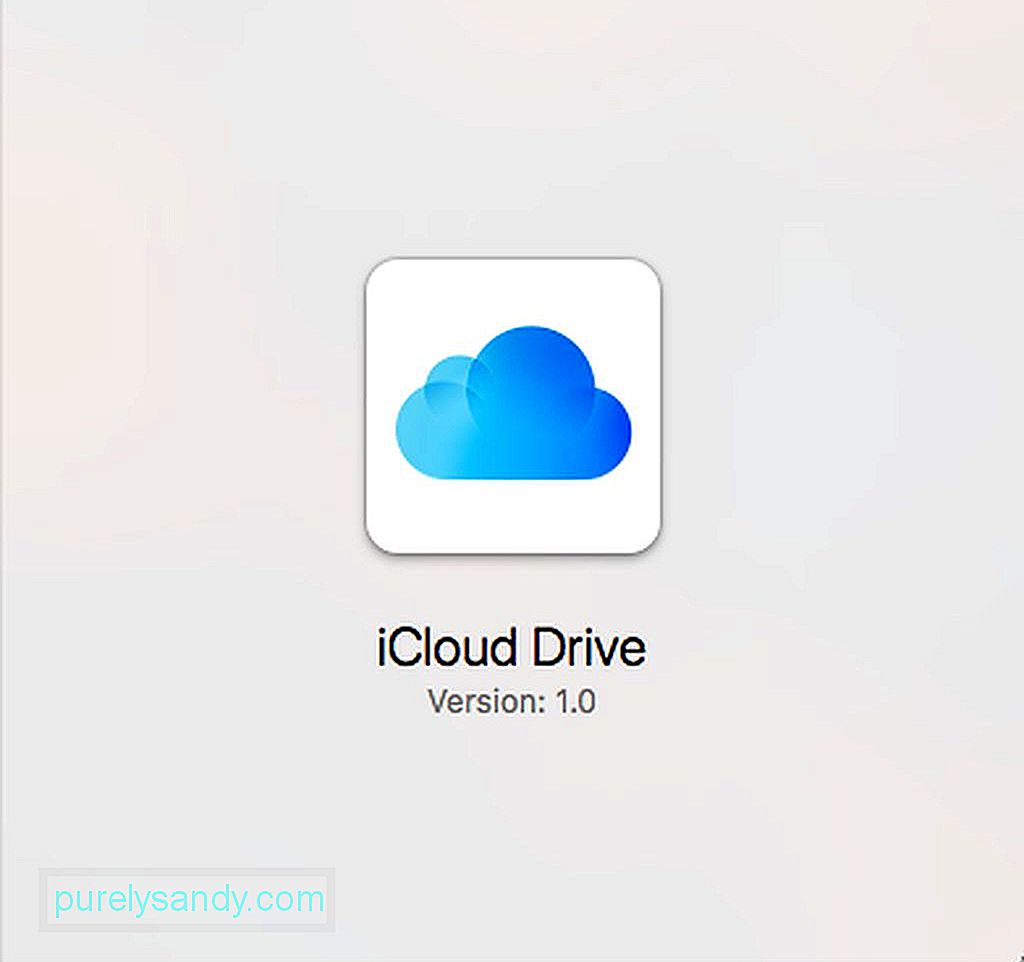
Các yêu cầu cơ bản để cho phép tin nhắn iCloud là ít nhất phải chạy macOS 10.13.5 High Sierra. Đối với thiết bị iOS, bạn cần bật tin nhắn iCloud để tính năng này sẽ hoạt động trên tất cả các thiết bị Apple của bạn.
Để bật tin nhắn iCloud trên máy Mac, bạn cần truy cập cài đặt ứng dụng Tin nhắn thay vì Cài đặt iCloud trong Tùy chọn hệ thống. Làm theo các bước sau để bật tin nhắn iCloud:
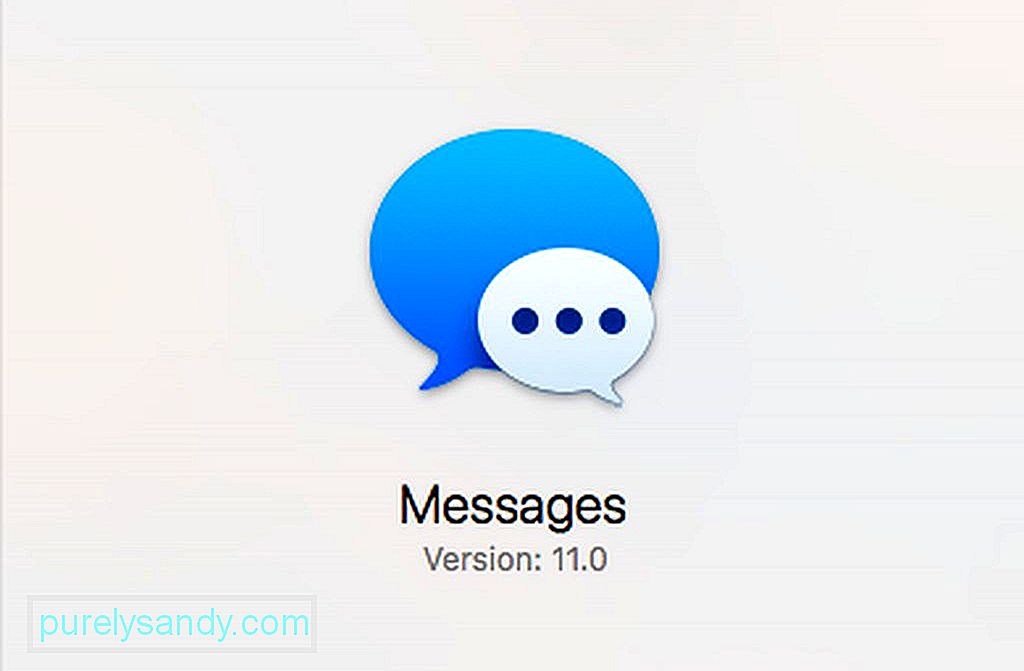
- Khởi chạy ứng dụng Tin nhắn từ Dock hoặc sử dụng Spotlight. Bạn cũng có thể tìm thấy nó trong thư mục / Applications.
- Mở menu Messages, sau đó nhấp vào Preferences.
- Nhấp vào tab Accounts và chọn tài khoản Apple ID của bạn từ danh sách.
- Đảm bảo rằng hộp bên cạnh Bật Tin nhắn trong iCloud được đánh dấu chọn.
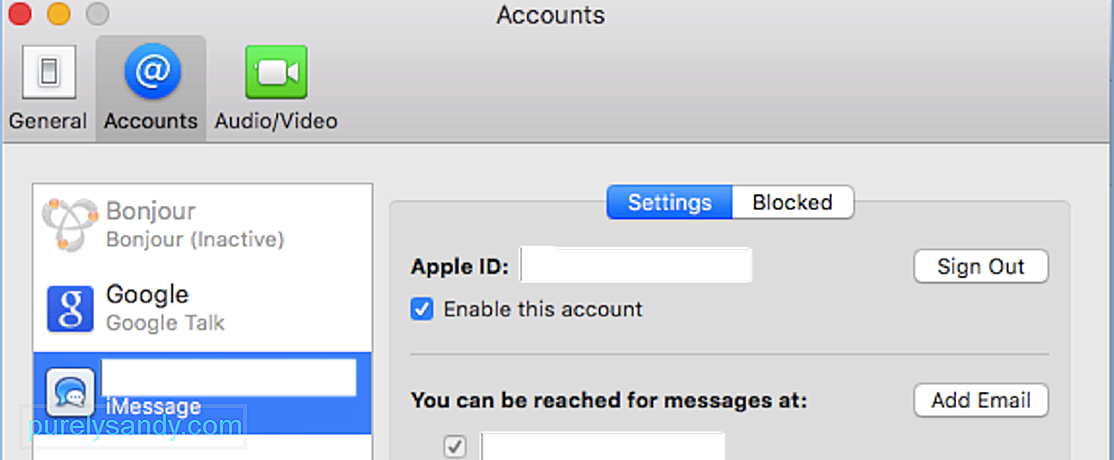
Khi bạn đã bật tin nhắn iCloud trên máy Mac, tin nhắn của bạn bây giờ sẽ đồng bộ hóa với iCloud và có thể mất một lúc, tùy thuộc vào số lượng tin nhắn bạn có và loại tin nhắn bạn nhận được. Ảnh, video và tệp có thể mất một lúc để đồng bộ hóa do kích thước của những tệp này.
Nếu vì lý do nào đó, tin nhắn không tự động đồng bộ hóa, bạn có thể nhấp vào nút Đồng bộ hóa ngay được tìm thấy trong Tùy chọn tin nhắn trên máy Mac để đồng bộ hóa tin nhắn của bạn với iCloud theo cách thủ công. Thiết lập ứng dụng Tin nhắn của bạn sẽ kích hoạt đồng bộ hóa với iCloud và tất cả các thiết bị khác của bạn bằng cùng một ID Apple, nhưng nếu nó không hoạt động, bạn có thể sử dụng nút Đồng bộ hóa ngay để khắc phục sự cố đồng bộ hóa.
Cách bật Tin nhắn trong iCloud trên thiết bị iOS của bạnVề mặt kỹ thuật, trước tiên bạn nên bật iMessages trên thiết bị iOS của mình trước máy Mac. Nhưng đôi khi, iMessage bị vô hiệu hóa vì một lý do nào đó mà bạn có thể không biết. Vì vậy, đây là cách đảm bảo rằng Tin nhắn trên iCloud được bật trên thiết bị iOS của bạn:
- Trên iPhone hoặc iPad, hãy chuyển đến Cài đặt.
- Nhấn vào tên của bạn tại đỉnh. Đây là nơi bạn có thể truy cập cài đặt Apple ID, iCloud và App Store của mình.
- Nhấn vào iCloud.
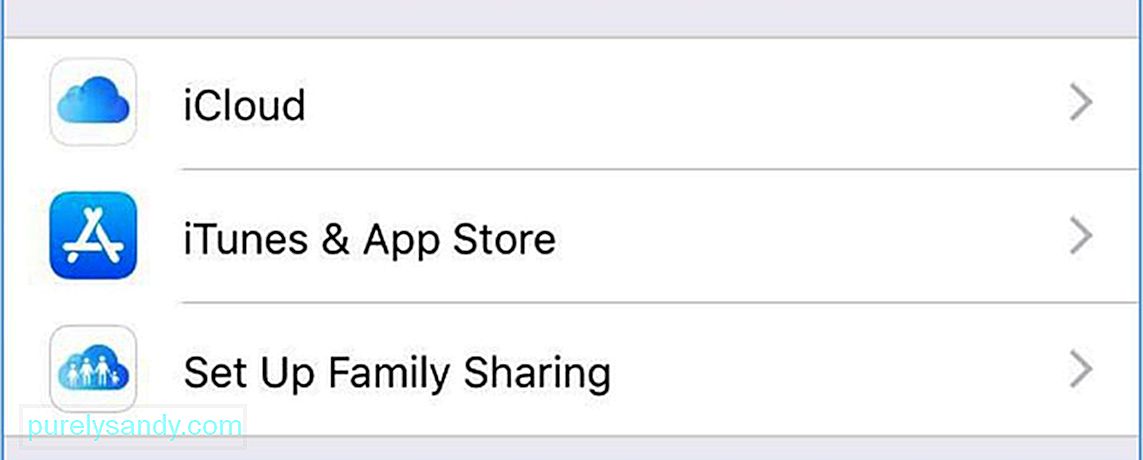
- Đảm bảo thanh trượt cho Tin nhắn được bật.
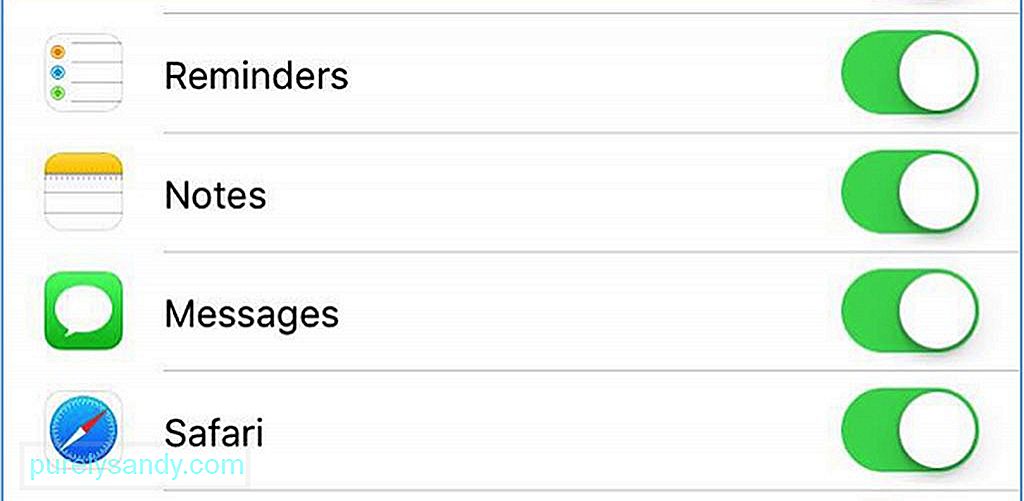
- Chờ tin nhắn của bạn đồng bộ hóa.
Giờ bạn đã bật tin nhắn iCloud trên máy Mac và thiết bị iOS của mình, bạn có thể sử dụng nó để gửi tin nhắn đến các số hoặc ID Apple đã bật tính năng iMessages của họ. nhưng lưu ý rằng nếu bạn đang sử dụng nhiều máy Mac, bạn phải bật tin nhắn riêng lẻ
Vì tính năng này sử dụng bộ nhớ iCloud, bạn có thể phải đăng ký bộ nhớ lớn hơn, đặc biệt nếu video và ảnh chiếm phần lớn tin nhắn của bạn. Nếu bạn đã đạt đến 5GB bộ nhớ iCloud, bạn có thể tải xuống và lưu các tệp của mình trên máy Mac theo cách thủ công. Tất cả những gì bạn phải làm là nhấp chuột phải vào ảnh hoặc video và nhấp vào Thêm vào Thư viện Ảnh.
Đây là mẹo: Giải phóng một số dung lượng lưu trữ trên máy Mac của bạn bằng cách tự động xóa các tệp rác bằng một ứng dụng như Outbyte MacRepair.
Video youtube.: Cách bật tin nhắn trong iCloud trên máy Mac
09, 2025

